'N Pragtige stylvolle aanbieding sal u help om 'n produk effektief te adverteer of om enige ander data op 'n voordelige manier aan te bied. U kan hierdie multimedia-aanbieding maak met behulp van PowerPoint, wat by die Microsoft Office-pakket bevat.
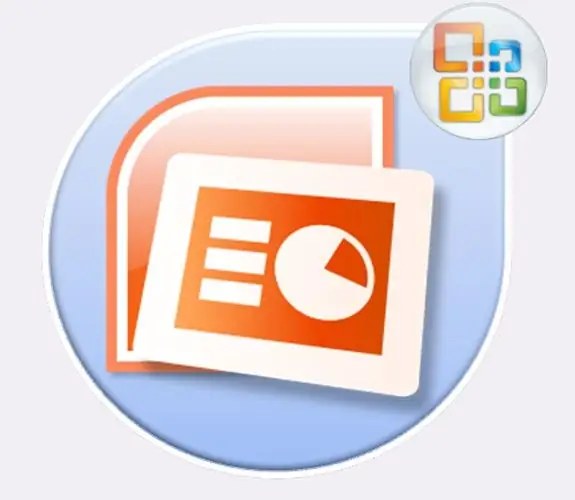
Dit is nodig
Microsoft Office PowerPoint-program
Instruksies
Stap 1
Installeer Microsoft Office PowerPoint. Registreer dit met die lisensiesleutel wat deur die handelaar van hierdie sagteware verskaf word.
Stap 2
Begin die geïnstalleerde program. Om dit te doen, gaan na die programmemenu deur die "Start" -knoppie en klik op die PowerPoint-ikoon. Wag tot die program oopmaak.
Stap 3
In verskillende weergawes van die program kan 'n leë aanbieding onmiddellik oopgaan of 'n venster verskyn waarin u die tipe aanbieding moet kies wat u skep. Kies "Blanke aanbieding" en bevestig u keuse met die OK-knoppie.
Stap 4
In die linkerkolom van die program is daar 'n gebied waarin al die geskepde skyfies binne die raamwerk van hierdie aanbieding aangebied word. Die hoofmenu is bo-aan die program geleë. Die grootste, sentrale deel van die toepassing word beset deur die werkarea met die geselekteerde skyfie.
Stap 5
Klik op die "Create Slide" -knoppie in die hoofmenu van die program. U sal verskillende soorte bladsy-ontwerp aangebied word. Kies die toepaslike voorkoms, afhangende van die doel van die skyfie. 'N Skyfie kan titels en subopskrifte bevat. Voer die titelteks en 'n uiteensetting van die titel van die skyfie daarin in.
Stap 6
In die boonste menu van die program kan u 'n voorafbepaalde ontwerp vir u aanbieding kies. Klik hierop op die blad "Ontwerp" en kies 'n geskikte grafiese ontwerp. Daar moet kennis geneem word dat die ontwerp op alle skyfies van toepassing is. Vervolgens kan u die agtergrond van elke skyfie vervang deur die gewenste voorkoms deur die prentjie by te voeg wat u wil hê.
Stap 7
In die aanbieding kan u 'n agtergrond van 'n sekere kleur maak. Om dit te doen, kies die item "Agtergrondstyle" op die blad "Ontwerp". Die agtergrond kan eenvoudig of met 'n sekere gradiëntvul wees.
Stap 8
U kan 'n prentjie, verskillende geometriese vorms, diagramme, tabelle, klanke en selfs snitte in 'n multimedia-aanbieding invoeg. Vir die prosedure om addisionele elemente in te voeg, is daar 'n item "Insert" in die hoofkieslys van die program. U kan ook bykomende voorwerpe in die aanbieding invoeg deur die lêer in die werkarea van die program te sleep en neer te sit. Die bygevoegde voorwerp word omring deur 'n raam met merkers. Deur aan hierdie handvatsels te trek, kan u die voorwerp herposisioneer en die grootte daarvan verander.
Stap 9
U kan pragtige animasie-oorgange van een skyfie na 'n ander byvoeg met die menu-item "Animasie". Oorgange kan dieselfde wees vir alle skyfies in u aanbieding, of vir elke paar.
Stap 10
U kan die voltooide aanbieding in verskillende formate stoor. Kies die menu-opsie "Stoor as" en blaai deur die lys beskikbare formate in die venster wat verskyn. As u die.ppt- of.pptx-formaat kies, kan die gestoorde lêer met PowerPoint bewerkbaar wees. As u die "Demo" -formaat met die.ppsx- of.pps-uitbreidings kies, word die lêer in 'n aparte venster oopgemaak sonder om ekstra funksies te doen.






